文章详情页
wps中无限放大文字具体操作流程
浏览:40日期:2023-01-06 18:33:08
最近一些刚接触wps的用户们,询问小编在其中如何无限放大文字?下文就为你们带来了wps中无限放大文字的具体操作流程。

1、打开你的wps软件,选中你要放大的字体。打开开始菜单,在字体后面找到“增大字号”功能,反复的点击“增大字号”,几次之后,选中的汉字字体就会变得很大,直到满足你的要求。
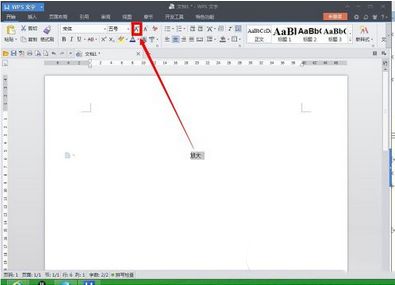
2、选中需要放大的字体,在“字号里面”手动输入我们需要将字体放大的数值,输入后,在空白处点击一下就可以了。
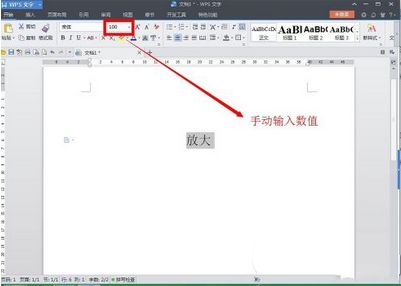
3、我们还可以选中需要放大的字体,然后在左上角“wps文字”处,点击后面的折叠符号,展开菜单里选择“格式”命令,在子菜单中选择“字体”,点击进入“字体”控制面板,找到“字号”栏,点击输入框,在里面手动输入我们需要将字体放大的数值,输入后,点击下方的“确定”就可以了。
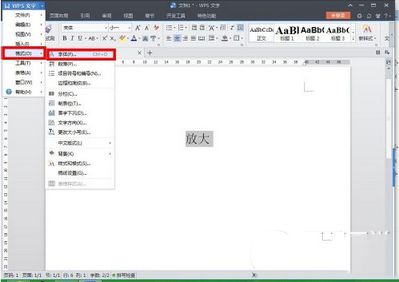
4、选中需要放大的字体,然后在你的键盘上按下“CTRL”和“]”(在P键右边第二个),多按几次就可以不断放大,直到满足你的要求。

按照上文为你们讲述的wps中无限放大文字的具体操作流程,你们是不是都了解了呢?
上一条:美团设置省流量模式图文操作下一条:哔哩哔哩APP设置画质操作流程
相关文章:
排行榜
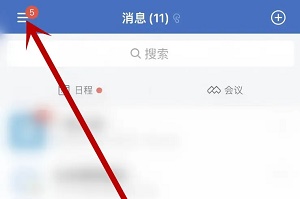
 网公网安备
网公网安备